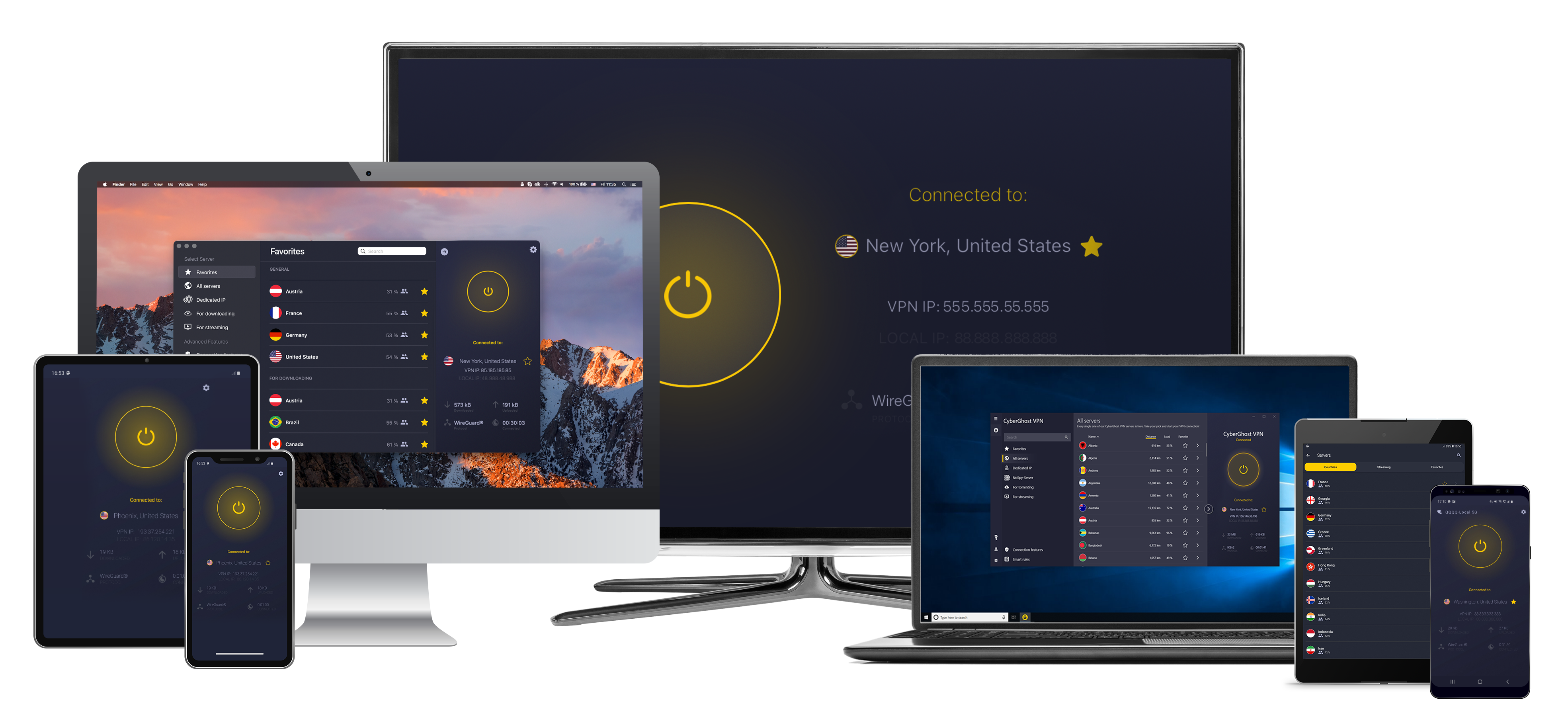Como ter VPN em qualquer dispositivo: Guia passo a passo 2023
- Guia rápido: Como obter um aplicativo VPN em três passos simples
- Como configurar um app de VPN — guia detalhado
- Como configurar VPN manualmente
- As melhores VPNs com configuração simples para qualquer dispositivo em 2023
- ExpressVPN — processo de configuração simples com as maiores velocidades para uma ótima experiência
- CyberGhost — fácil de configurar e usar com servidores otimizados para streaming, jogos e torrents
- Private Internet Access — app intuitivo com configurações customizáveis para otimizá-lo de acordo com suas necessidades
- Como usar uma VPN
- FAQs sobre como configurar VPN em qualquer dispositivo
- Obtenha uma VPN em qualquer dispositivo ou plataforma facilmente
Embora configurar VPN certamente pareça ser uma tarefa assustadora, geralmente é bem simples. Você definitivamente não precisa ser expert em tecnologia para fazê-lo. As melhores VPNs oferecem apps fáceis de instalar para a maioria dos dispositivos e levam apenas alguns minutos para configurar.
Até mesmo nos casos em que sua VPN não oferece app nativo para seu dispositivo desejado, frequentemente há uma forma simples de contornar esse problema (por exemplo, usando o recurso Smart DNS). No raro caso de ser necessário configurar VPN manualmente, esse processo também requer apenas alguns passos.
Abaixo, detalhes de como obter uma VPN, além de guias passo a passo que abordam configurações manuais e de aplicativos para todos os dispositivos existentes, para que você possa desfrutar dos inúmeros benefícios que uma VPN oferece.
Se você ainda não tem uma VPN, criei uma lista com as opções mais fáceis de configurar em qualquer dispositivo ou plataforma. Juntamente com apps nativos, essas VPNs são simples de configurar manualmente. Minha principal recomendação é o ExpressVPN, porque ele é muito fácil de usar e oferece altas velocidades, ótimas capacidades de desbloqueio e recursos de segurança de alto nível. Você também pode testar o ExpressVPN sem riscos, pois ele é assegurado por uma garantia de reembolso de 30 dias.
Configurar ExpressVPN facilmente
Guia rápido: Como obter um aplicativo VPN em três passos simples
- Obtenha uma VPN. Recomendo o ExpressVPN, pois ele é intuitivo e compatível com inúmeros dispositivos (inclusive smart TVs e roteadores), além de vir com uma generosa garantia de reembolso de 30 dias.
- Instale o app no seu dispositivo desejado. Baixe o app para o dispositivo na página de download da sua VPN e instale-o.
- Comece a usar sua VPN. Simples assim! Você está pronto para começar a navegar, transmitir ou jogar com sua VPN.
Como configurar um app de VPN — guia detalhado
As VPNs de ponta oferecem apps nativos para todos os principais sistemas operacionais (Windows, macOS, Android, iOS e Linux). Se você pretende instalar sua VPN no seu PC ou celular, basta apenas instalar o app apropriado para seu dispositivo.
Configurar uma VPN através do app não poderia ser mais fácil. Siga estes passos simples:
- Escolha uma VPN. Com tantas opções disponíveis, é difícil reduzi-las a uma única VPN. Se você não sabe qual VPN escolher, I recomendo o ExpressVPN porque ele é fácil de configurar e nativamente compatível com vários dispositivos. Estou fazendo uso dele como exemplo neste guia, mas o processo de configuração da maioria das VPNs é similar.
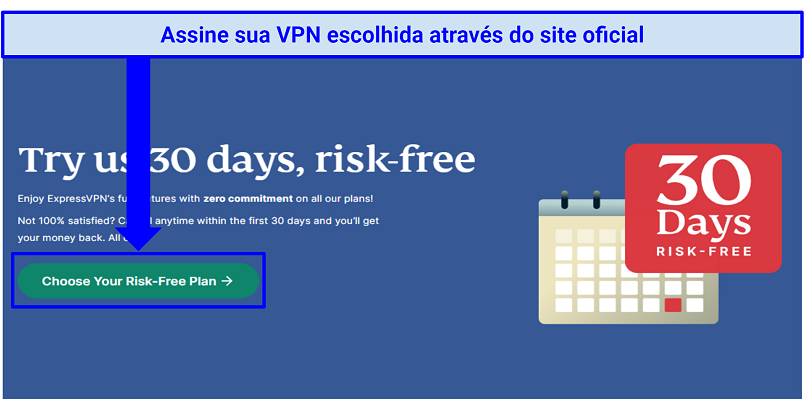 O ExpressVPN oferece os servidores mais velozes e confiáveis e um processo de configuração simples
O ExpressVPN oferece os servidores mais velozes e confiáveis e um processo de configuração simples - Assine sua VPN. Em primeiro lugar, você deverá escolher um plano de assinatura. Geralmente, haverá uma opção e curto prazo (mensal) e alguns planos de prazo mais longo (quanto maior for o período, mais você economizará). Você provavelmente precisará de um endereço de e-mail e de um método de pagamento válido para concluir o processo de cadastro. Observação importante: sempre recomendo fazer o cadastro através do site da VPN. Isso porque você sempre ficará coberto pela garantia de reembolso da VPN (todas as VPNs desta lista vêm com uma garantia testada e comprovada). Caso baixe a VPN através da Apple Store ou Google Play Store, por exemplo, você ficará sujeito às políticas de reembolso delas, e não à da VPN.
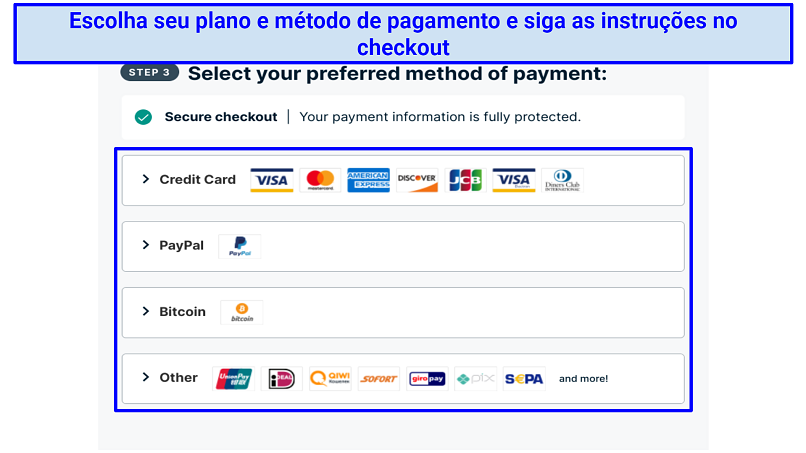 Muitas VPNs permitem pagar com criptomoeda para manter seu anonimato
Muitas VPNs permitem pagar com criptomoeda para manter seu anonimato - Baixe e instale a VPN. A maneira mais fácil de fazer isso é acessar a conta da sua VPN no site oficial, ir até a página de download do app, localizar seu dispositivo e clicar em "Download”. Você baixará o instalador do app — execute-o após a conclusão do download para instalar o app no seu dispositivo. A única exceção é se você estiver rodando Linux. Para instalar (e controlar) um app de VPN no Linux, você normalmente deverá usar a linha de comando. Felizmente, o ExpressVPN e a maioria das outras VPNs fornecem um guia simples passo a passo em português para esse processo.
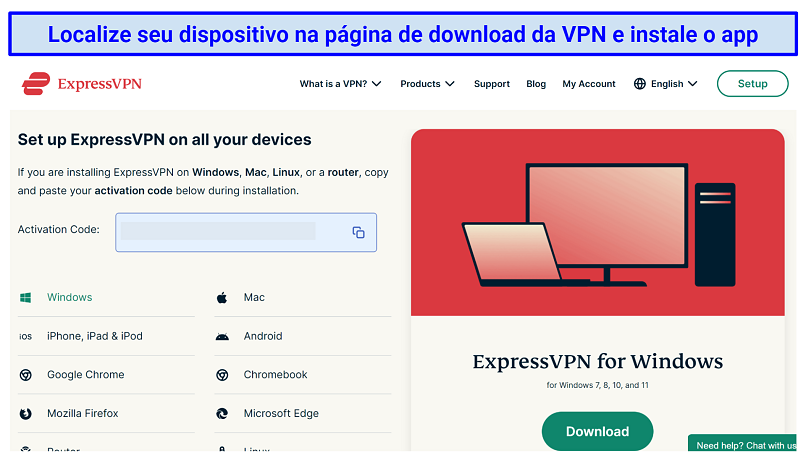 O processo de instalação do app será totalmente automatizado para você
O processo de instalação do app será totalmente automatizado para você - Faça login para começar a usar o app. Insira os dados da sua conta e seu código de ativação, caso sua VPN exija um. Você poderá ver alguns alertas após fazer o login — é comum que as VPNs perguntem se você deseja enviar dados de relatórios de erros (é fácil remover essa permissão) ou se quer que a VPN seja executada quando seu dispositivo for inicializado.
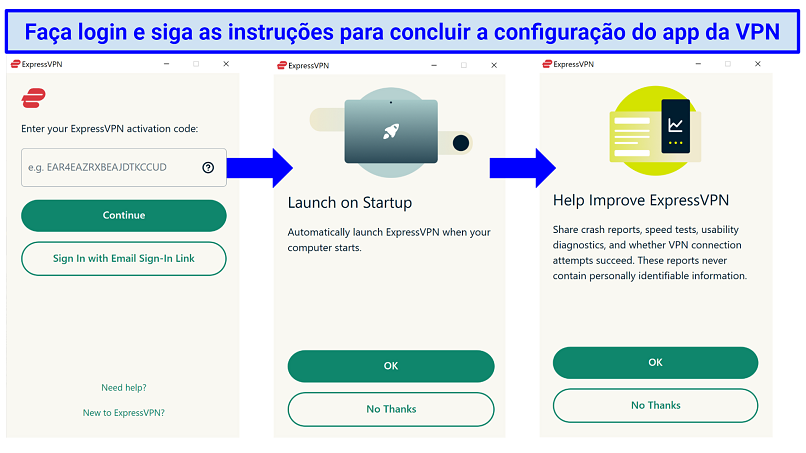 Você poderá precisar de um código de ativação, o qual geralmente fica localizado na sua conta no site da VPN
Você poderá precisar de um código de ativação, o qual geralmente fica localizado na sua conta no site da VPN - Encontre um servidor ideal para suas necessidades. Primeiramente, você deverá encontrar um servidor VPN no seu país desejado. O app da sua VPN poderá exibir uma lista de servidores com uma barra de pesquisa no topo: nesse caso, você pode simplesmente digitar o nome de um país ou descer a barra para encontrar um servidor. Outras VPNs exibem um mapa mundial com ícones indicando localizações de servidores geograficamente.
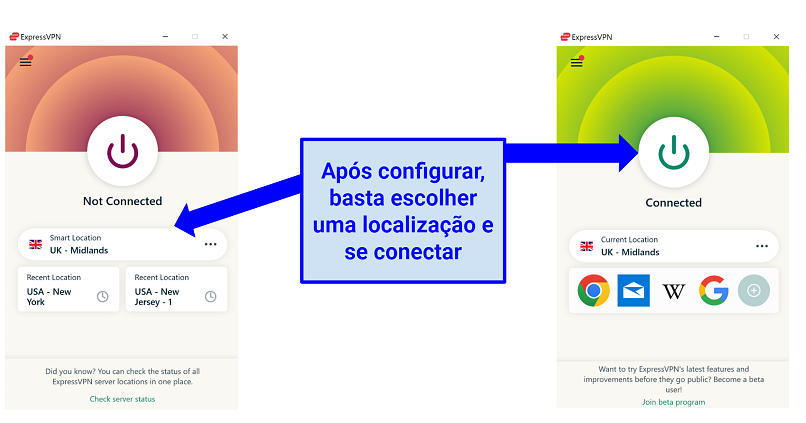 O ExpressVPN conta com um recurso chamado "Localização Inteligente” que conecta você ao servidor mais veloz disponível
O ExpressVPN conta com um recurso chamado "Localização Inteligente” que conecta você ao servidor mais veloz disponível - Conecte-se a um servidor. Após encontrar um servidor na sua localização desejada, clique nele para selecioná-lo. Em algumas VPNs, você será conectado automaticamente — em outras, será preciso clicar no botão "Conectar”. Aguarde até que a VPN indique "Conectado”, e pronto! Embora as configurações padrão de uma VPN costumem funcionar bem, você pode alterar alguns ajustes se quiser configurar sua VPN para uma atividade específica ou maximizar sua segurança.
Testar o ExpressVPN sem riscos
Como configurar VPN manualmente
Na maioria dos casos, você não precisará configurar uma VPN manualmente. Porém, caso queira usar sua VPN em um dispositivo que normalmente não seja compatível com apps de VPN, você precisará fazer a configuração manual. Também pode haver situações específicas nas quais você é forçado a fazer a configuração manual, caso esteja tentando usar uma VPN em uma rede restritiva.
Felizmente, configurações manuais não são tão difíceis, e há algumas formas diferentes de fazê-las em cada dispositivo. Algumas VPNs tornam o processo ainda mais simples fornecendo serviços de Smart DNS ou uma configuração fácil para roteadores. Veja como configurar VPN manualmente em qualquer dispositivo:
Como obter uma VPN no PlayStation, Xbox e Smart TVs
A forma mais fácil de fazer uso de uma VPN em um PlayStation, Xbox, smart TV ou reprodutor de mídia é usar o recurso Smart DNS. O Smart DNS redireciona seu tráfego de internet através do servidor DNS da sua VPN, removendo suas informações identificáveis no processo. Isso lhe permite ocultar sua localização real e acessar conteúdo restrito geograficamente com base na localização do servidor DNS.
Note que um Smart DNS não funciona da mesma maneira que uma VPN — ele não ocultará seu IP real, nem criptografará seu tráfego de internet. Isso significa que ele está longe de ser tão seguro. Porém, se você pretende apenas transmitir conteúdo com bloqueio geográfico, ele deverá atender tranquilamente a esse propósito.
Nem todos os serviços de VPN oferecem Smart DNS — e aqueles que oferecem geralmente fornecem suporte apenas a um número limitado de localizações (alguns suportam apenas conexões nos EUA, por exemplo). Porém, estas VPNs oferecem Smart DNS, e todas elas contam com um processo de configuração simples. Siga os passos abaixo para configurar o serviço no seu dispositivo.
- Ative o Smart DNS na conta da sua VPN. Acesse a página de Smart DNS em sua conta, registre seu endereço IP, caso solicitado, e obtenha o endereço DNS da VPN.
- Configure o DNS no seu dispositivo. Em sua TV, reprodutor de mídia ou console, localize as configurações de DNS (geralmente encontradas nas configurações de rede). Insira o endereço DNS fornecido pela sua VPN e clique em "OK”.
- Escolha sua localização desejada. Caso sua VPN ofereça suporte a essa opção, escolha uma localização que hospede sua plataforma de streaming desejada. Porém, algumas configurações de Smart DNS limitam você a uma única localização.
- Comece a transmitir. Aproveite os filmes e séries na sua localização escolhida.
Alternativamente, você pode compartilhar uma conexão VPN a partir do seu PC ou notebook Windows (basta criar um hotspot com a VPN conectada), caso sua VPN não ofereça Smart DNS.
Testar o Smart DNS do ExpressVPN
Como obter uma VPN em roteadores (use sua VPN em todos os dispositivos)
Um dos benefícios de configurar uma VPN no seu roteador é que todos os dispositivos com Wi-Fi habilitado em sua rede doméstica ficarão protegidos pela VPN. Isso também funciona com dispositivos que geralmente não são compatíveis com apps nativos de VPN. Por tais motivos, esse método é facilmente o mais versátil.
No entanto, ele funciona somente com roteadores que são compatíveis com VPNs. A maioria das VPNs inclui uma lista de roteadores compatíveis, portanto certifique-se de que o modelo do seu roteador funcione com sua VPN escolhida.
Instalar VPN no seu roteador não é tão simples quanto em outros dispositivos, e o nível de dificuldade varia muito dependendo do modelo do seu roteador e da VPN. Para conferir uma explicação mais detalhada sobre como instalar VPN em um roteador, consulte este guia.
Também é importante notar que cada roteador tem sua própria forma de configurar VPNs, portanto a melhor opção é seguir os guias no site da sua VPN. Alternativamente, você pode entrar em contato com o fabricante do seu roteador. Há três opções disponíveis para você ter como usar e instalar VPN no seu roteador:
- Instalar o app da sua VPN nativo para roteadores. Algumas VPNs, como o ExpressVPN, oferecem um app nativo para roteadores de modelos compatíveis. Esses apps de VPN são similares àqueles que você utilizaria no seu PC ou celular, além de ser simples de instalar. Eles também permitem trocar de servidor e controlar outras configurações em qualquer lugar.
- Comprar um roteador VPN pré-configurado. Essa é a forma mais simples de aproveitar os benefícios de um roteador VPN, mas também é a mais cara. Além disso, você ainda precisará adquirir uma assinatura de VPN. Porém, ele requer pouca ou nenhuma configuração manual.
- Instalar manualmente uma VPN no seu roteador. Esse é o método mais complicado e arriscado para instalar VPN no seu roteador. Caso feito incorretamente, você poderá danificar seu roteador permanentemente. Antes de fazê-lo, entre em contato com o provedor da sua VPN ou com o fabricante do roteador, pois a configuração é diferente em cada roteador.
Testar o app do ExpressVPN para roteadores
Configurar VPN no Windows, macOS e Linux
Novamente, a forma mais fácil de configurar uma VPN é através do app — porém, caso esteja em uma situação na qual precise configurar uma VPN manualmente no seu PC ou notebook, você pode seguir os passos abaixo.
Antes de começar, você poderá precisar de algumas informações do provedor da sua VPN, como o endereço do servidor VPN e um nome de usuário e senha especiais. Algumas VPNs não são muito colaborativas com essas informações, portanto você poderá ter dificuldades para obtê-las. Caso não consiga encontrar as informações necessárias, tente entrar em contato com o suporte da sua VPN.
Windows 10/11:
- Abra as configurações da VPN. Acesse suas "Configurações”, "Rede e internet” e, por fim, "VPN.”
- Configure sua VPN. Clique em "Criar uma conexão VPN”, altere o provedor VPN para Windows (integrado) e preencha as informações solicitadas.
- Conecte-se à VPN. Acesse o ícone da sua rede Wi-Fi e selecione a VPN que você acabou de configurar. Digite a senha para se conectar.
Windows 7:
- Abra as configurações da VPN. Clique no botão Iniciar e digite "VPN" no campo de pesquisa. A opção "Configurar uma conexão de rede privada virtual (VPN)” será exibida.
- Configure sua VPN. Digite as informações necessárias. Será exibida a mensagem "Falha de conexão”, mas clique em "Configurar a conexão mesmo assim”.
- Conecte-se à VPN. Clique em "Configurações avançadas”. Digite a chave pré-compartilhada no campo "Chave” (ela será basicamente a senha da sua VPN). Pressione "OK” e clique em "Iniciar esta conexão”.
Apenas lembre-se de que o cliente integrado do Windows somente oferece suporte aos protocolos IKEv2, L2TP, PPTP e SSTP, os quais não são tão seguros quanto outros protocolos, como o OpenVPN. Uma opção alternativa de configuração manual é usar o software externo OpenVPN. Esse processo é um pouco mais simples, e a maioria das VPNs oferece suporte à configuração manual do OpenVPN.
macOS:
- Abras as configurações de rede. Acesse "Preferências do sistema” > "Rede” e clique no ícone "+”. Quando a interface for exibida, clique em "VPN”.
- Configure sua VPN. Digite todas as informações relevantes, como o tipo de VPN e protocolo, e clique em "Criar”. Em seguida, insira quaisquer dados adicionais de configuração e clique em "Aplicar” e "OK”.
- Conecte-se à VPN. Acesse "Preferências do sistema”, selecione "Rede” e clique na VPN. Digite o nome de usuário e senha do servidor fornecidos pela sua VPN.
Você também pode configurar manualmente uma VPN instalando-a via Tunnelblick, um app que gerencia conexões OpenVPN.
Linux:
- Acesse as configurações. Abra a visão geral de atividades e digite "Rede”. Clique em "Rede” e, em seguida, no ícone "+” na parte inferior esquerda.
- Configure sua VPN. Escolha sua conexão VPN desejada e preencha todas as informações necessárias. Em seguida, pressione "Adicionar” para concluir.
- Conecte-se à VPN. Abra o "Menu do sistema”, selecione sua VPN e clique em "Conectar”.
Há ainda uma versão do software externo OpenVPN disponível para Linux, caso você queira configurar uma conexão OpenVPN manualmente.
Testar o app do ExpressVPN para desktop
Configurar VPN no Android e iOS
Como baixar um APK
Se você está usando um dispositivo Android e não consegue acessar a Google Play Store, ainda assim pode obter o app nativo da sua VPN baixando o arquivo APK. O mesmo vale se você estiver usando um dispositivo da Huawei. O arquivo APK geralmente se encontra na página de download da sua VPN. Veja como fazer:
- Permita que seu dispositivo baixe apps desconhecidos. Acesse Configurações, "Apps e notificações” > "Acesso especial a apps” > "Instalar apps desconhecidos”. Localize seu navegador e toque no botão "Permitir desta fonte”.
- Acesse a página de download da sua VPN. Em seguida, faça o download do APK da VPN para Android. Ele estará disponível na página de download da sua VPN.
- Clique em "Baixar APK”. Você provavelmente verá um aviso indicando que o download pode ser perigoso. Contanto que esteja baixando uma VPN confiável e renomada a partir do site oficial, você pode clicar em segurança na opção "Baixar mesmo assim”.
- Clique em "Instalar”. Após a instalação, abra o arquivo para acessar o app de Android.
Conexão VPN manual — Android
Outra forma de configurar VPN é por meio das configurações do seu celular. Porém, o app não será instalado no seu dispositivo — você deverá inserir manualmente as informações do seu servidor VPN. Isso funciona em todos os dispositivos Android, incluindo Android TV.
- Abra as configurações de VPN. Acesse "Conexão e compartilhamento” e selecione "VPN”. Caso não consiga ver a opção "VPN”, toque em "Mais”. As configurações de VPN deverão ser exibidas.
- Configure sua VPN. Pressione o botão "+” na parte inferior e digite todas as informações necessárias. Se você não vir o botão "+”, abra o menu "Opções avançadas”. Após inserir todas as informações, toque em "Salvar”.
- Conecte-se à VPN. Retorne às configurações da sua VPN e toque na conexão VPN que você acabou de criar. Digite seu nome de usuário e senha e toque em "Conectar".
Conexão VPN manual — iOS (iPhones e iPads):
- Abra as configurações de rede. Acesse "Ajustes”, selecione "Geral” e toque em "VPN”. Em seguida, toque em "Adicionar configuração VPN”.
- Adicione sua VPN. Insira todas as informações necessárias, como protocolo VPN e servidor ID remoto. Em seguida, toque em "Concluído” para salvar.
- Conecte-se à VPN. Retorne à página da VPN, e você poderá simplesmente ativar ou desativar a VPN através do botão.
Alternativamente, tanto para Android quanto para iOS, você pode instalar um software externo, como o OpenVPN, caso não consiga usar ou acessar o app nativo do seu provedor VPN. Essas alternativas ainda exigirão a inserção manual das informações do servidor, mas podem oferecer mais funcionalidades e um gerenciamento mais simples das suas conexões VPN.
Testar o ExpressVPN no celular
As melhores VPNs com configuração simples para qualquer dispositivo em 2023
1. ExpressVPN — processo de configuração simples com as maiores velocidades para uma ótima experiência
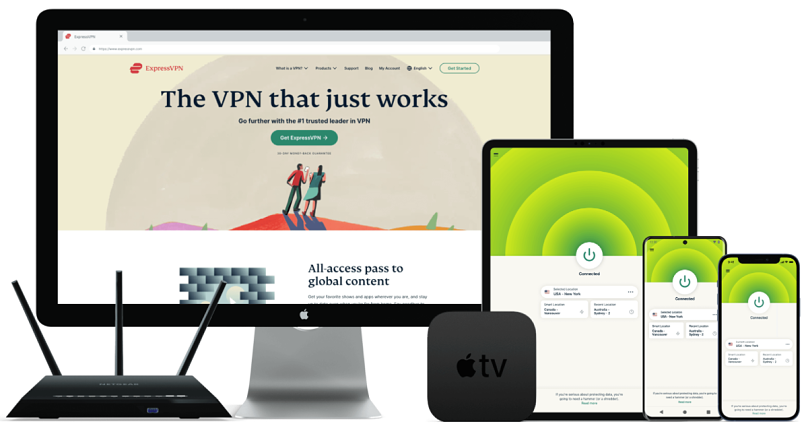
Testado em Outubro 2023
- Fácil de usar com apps nativos em português para todos os dispositivos populares
- Impacto mínimo na velocidade permite transmitir, jogar ou baixar e enviar torrents sem problemas
- Kill switch, proteção contra vazamento e política antilogs (no-logs policy) auditada para garantir sua segurança e privacidade
- Desbloqueia: Netflix EUA, BR e outras bibliotecas, Disney+, HBO Max, Hulu, BBC iPlayer, Vudu, Globoplay e mais
- Rede global com servidores disponíveis no Brasil e Portugal
Configurar o ExpressVPN é muito simples. Após me cadastrar no site oficial, instalei-o no meu notebook Windows e no meu iPhone em poucos minutos. Não é necessária nenhuma configuração manual, e você não precisa de experiência técnica. Assim que os apps foram baixados, simplesmente pesquisei o servidor desejado e me conectei.
O ExpressVPN oferece apps nativos para todos os principais sistemas operacionais, os quais são dispostos com clareza na página de download. Ele também oferece um serviço de Smart DNS, MediaStreamer, que permite transmitir facilmente conteúdo em smart TVs e consoles de videogame. Durante meus testes, configurei-o na minha smart TV em menos de três minutos seguindo algumas instruções simples no site oficial.
Um dos recursos mais exclusivos é seu app dedicado e firmware personalizado para roteadores. A maioria das VPNs requer que você use firmwares externos, como DD-WRT, e faça a configuração manual do OpenVPN, o que pode ser complexo. Esses tipos de configurações também requerem que você altere manualmente as configurações do seu roteador sempre que quiser trocar de servidor.
Por outro lado, o firmware customizado do ExpressVPN é simples de instalar em muitos modelos comuns de roteadores e permite trocar facilmente de servidor e controlar as configurações através do app dedicado para navegadores. Todos os dispositivos em sua rede doméstica serão automaticamente conectados à VPN. No app, você pode organizar seus dispositivos em grupos específicos e definir a qual servidor cada um deve ser conectar. Por exemplo, configurei meu PC e notebook para usar um servidor suíço pró-privacidade, enquanto minha smart TV foi configurada para usar uma servidor nos EUA a fim de transmitir o Hulu.
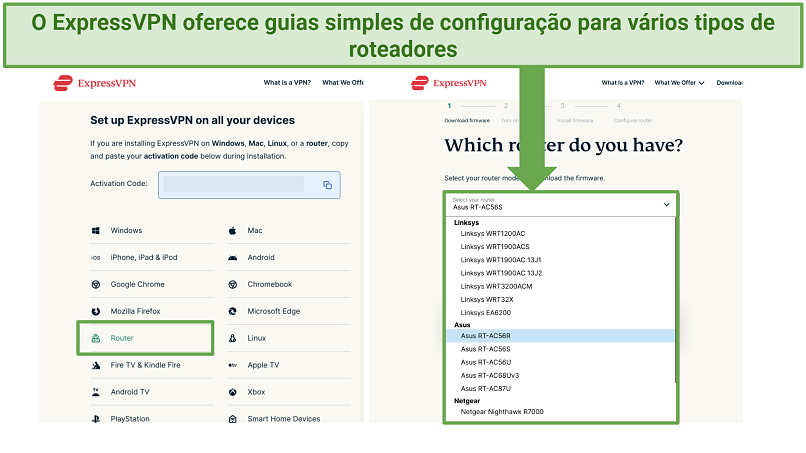 Basta apenas selecionar "roteador” na página de download do ExpressVPN e seguir o guia simples
Basta apenas selecionar "roteador” na página de download do ExpressVPN e seguir o guia simples
O único ponto negativo do ExpressVPN é que ele custa um pouco mais caro que as outras VPNs, com preços a partir de $6,67/mês. Porém, ele costuma oferecer grandes descontos (economizei 49% ao adquirir minha assinatura). Pelo serviço de alta qualidade que você recebe, esse custo adicional vale totalmente a pena.
Você pode testar o ExpressVPN sem riscos — e, caso não fique satisfeito, você tem até 30 dias para solicitar o reembolso integral. Testei essa política cancelando minha assinatura através do chat 24/7 em tempo real (disponível em português graças a uma ferramenta integrada de tradução automática). Quando solicitei o cancelamento a um representante, ele fez algumas perguntas e concordou com o pedido. Recebi o dinheiro de volta após três dias úteis.
Recursos úteis
- Velocidades incríveis para todas as atividades. O ExpressVPN é uma das VPNs mais rápidas que já testei. Obtive velocidades de 100.5 Mbps em um servidor distante em Nova York, o que representou uma queda de apenas 20% em relação à minha conexão de base. Isso é realmente impressionante, visto que Nova York está a 5.000 km de distância — a maioria das outras VPNs reduziria sua velocidade em 50%.
- Desbloqueia facilmente plataformas de streaming com restrição geográfica. Foi simples desbloquear minhas plataformas favoritas de streaming com o ExpressVPN. Conectando-me a servidores em Chicago e Nova York, consegui acessar a Netflix EUA, Hulu, Disney+ e HBO Max na primeira tentativa.
- Altamente seguro. Criptografia de nível militar, proteção contra vazamento de IP/DNS (IP/DNS leak protection) e kill switch automático vêm todos habilitados por padrão. O ExpressVPN também usa o recurso Perfect Forward Secrecy, que altera periodicamente sua chave de criptografia. Isso torna ainda mais difícil decifrar seus dados.
- Rigorosa política antilogs (no-logs policy). O ExpressVPN se compromete a jamais registrar suas atividades de navegação ou quaisquer dados identificáveis. O cumprimento dessa promessa já foi comprovado várias vezes por meio de auditorias. Ele também usa servidores RAM, o que garante que todos os dados dos usuários permaneçam inacessíveis e sejam excluídos após a reinicialização de cada servidor.
Testar o ExpressVPN em qualquer dispositivo
2. CyberGhost — fácil de configurar e usar com servidores otimizados para streaming, jogos e torrents
- Servidores otimizados que permitem fazer streaming, jogar ou baixar e enviar torrents com rapidez e confiança
- VPN intuitiva com configuração fácil e apps simples em português (para Windows)
- Servidores NoSpy garantem que suas atividades permaneçam privadas
- Desbloqueia: Netflix EUA, BR e outras bibliotecas, Disney+, HBO Max, Hulu, BBC iPlayer, Vudu, Fox Sports e mais
- Rede global com servidores disponíveis em São Paulo e Lisboa
O CyberGhost é rápido de configurar — mesmo que você seja um completo iniciante em VPNs. Durante meus testes, configurei-o no meu notebook Windows em menos de dois minutos.
Seus servidores otimizados facilitam para encontrar a melhor opção para suas necessidades. Testei seus servidores de streaming otimizados para a Netflix na Alemanha, França e EUA, e consegui acessar todas essas bibliotecas regionais na primeira tentativa. Você também pode encontrar facilmente servidores otimizados para jogos e torrents. Isso significa que você sempre pode ter certeza de que escolheu os melhores servidores de acordo com suas necessidades.
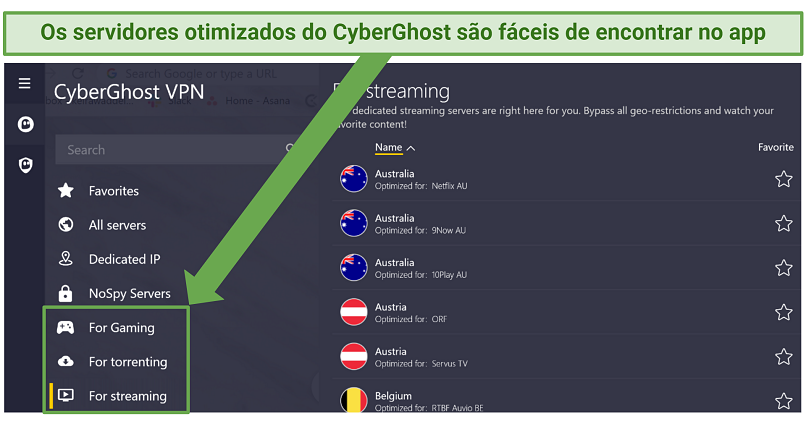 Esses servidores são periodicamente testados e atualizados pelo CyberGhost para garantir que você obtenha o melhor desempenho
Esses servidores são periodicamente testados e atualizados pelo CyberGhost para garantir que você obtenha o melhor desempenho
Seu app é simples e vem com os recursos claramente indicados e explicados. Gostei principalmente da possibilidade de salvar servidores como "favoritos”, o que permite localizar e se reconectar a eles rapidamente na próxima vez. Além disso, o Smart DNS do CyberGhost desbloqueia conteúdo dos EUA e Reino Unido (a maioria das VPNs somente desbloqueia conteúdo dos EUA, portanto esse é um ótimo bônus).
O único problema que encontrei no CyberGhost é sua garantia de reembolso reduzida nos planos mensais: apenas 14 dias. Porém, os planos de longo prazo do CyberGhost vêm com uma garantia de reembolso estendida de 45 dias. Além disso, esses planos são altamente acessíveis — com preços a partir de apenas $2,11/mês.
Sua garantia de reembolso de 45 dias me permitiu testar o CyberGhost totalmente sem riscos por mais tempo que qualquer outra VPN desta lista. Cancelei minha conta após 44 dias por meio do suporte 24/7, que prontamente emitiu o reembolso integral. Recebi o dinheiro de volta na minha conta bancária após quatro dias úteis.
Recursos úteis
- Servidores NoSpy. O CyberGhost conta com servidores NoSpy localizados em sua sede na Romênia, país que apoia a privacidade, os quais estão claramente identificados no app e que podem ser conectados em poucos cliques. Somente a equipe do CyberGhost tem acesso físico a esses servidores, minimizando a probabilidade de que terceiros maliciosos monitorem suas informações pessoais.
- Servidores de jogo de baixa latência. Graças aos servidores de jogo dedicados do CyberGhost, consegui jogar Apex Legends em segurança no meu PC Windows com lag mínimo. Servidores próximos apresentaram um baixo ping médio de apenas 35 ms.
- Permite fazer streaming e baixar e enviar torrents sem problemas. Embora não seja tão veloz quanto o ExpressVPN, ainda assim o CyberGhost garantiu velocidades de 94.4 Mbps no seu servidor de longa distância em Nova York. Consegui transmitir com a maior qualidade e baixar arquivos torrent grandes (livres de direitos autorais!) em minutos.
- Regras inteligentes. O CyberGhost permite definir regras para quando a VPN deve ser inicializada e ativada. Por exemplo, consegui configurar facilmente o CyberGhost para ser automaticamente inicializado e se conectar quando eu abrisse meu app de torrents. Também consegui configurá-lo para se conectar a um servidor sempre que eu começasse a usar uma rede Wi-Fi pouco confiável.
Testar o CyberGhost em qualquer dispositivo
3. Private Internet Access — app intuitivo com configurações customizáveis para otimizá-lo de acordo com suas necessidades
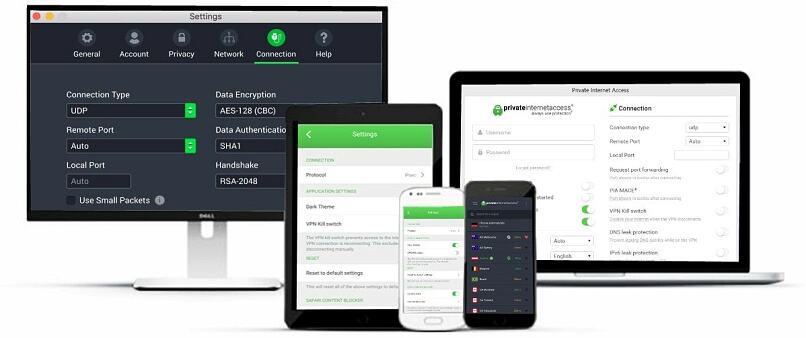
- App simples de usar em português com opções de segurança customizáveis
- 29.650+ servidores em 91 países (incluindo Brasil e Portugal) para ampla acessibilidade e conexões robustas
- Servidores de streaming otimizados para garantir acesso confiável às suas séries de TV e filmes favoritos
- Desbloqueia: Netflix EUA e outras bibliotecas, Disney+, HBO Max, Hulu, BBC iPlayer, Vudu e mais
O app do Private Internet Access (PIA) foi rápido de instalar e começar a usar. Durante meus testes, levei menos de três minutos para instalá-lo no meu notebook Windows. Ele vem pré-configurado para oferecer um bom equilíbrio entre velocidade e segurança, portanto consegui usá-lo imediatamente. Porém, também gostei do fato de que ele é muito flexível quanto às suas configurações. Ele permite escolher seu protocolo e nível de criptografia para otimizá-lo para velocidade ou segurança, dependendo do seu objetivo de uso.
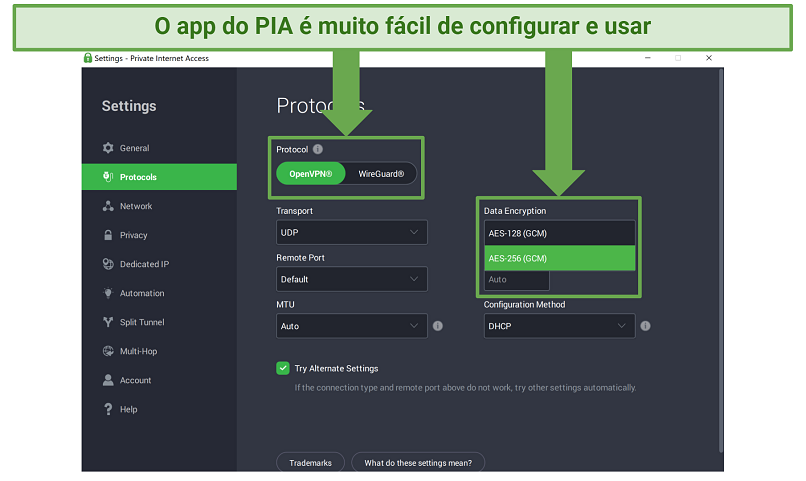 Você pode escolher facilmente seu protocolo e nível de criptografia nas configurações de protocolo do app
Você pode escolher facilmente seu protocolo e nível de criptografia nas configurações de protocolo do app
Por exemplo, você pode optar entre a criptografia AES de 128 bits e 256 bits. Caso queira priorizar a velocidade, por exemplo, você pode optar por uma criptografia mais fraca. Ele também permite escolher entre os protocolos WireGuard e OpenVPN. Independentemente da foram como customizar sua conexão, você permanecerá seguro por meio de um kill switch automático e proteção contra vazamento de IP/DNS (IP/DNS leak protection).
Uma desvantagem do PIA é o fato de sua sede estar localizada nos EUA — país integrante da Aliança 5 Olhos (5-Eyes Alliance). Trata-se de uma rede internacional de vigilância que pode potencialmente obrigar o PIA a compartilhar dados de usuários. Porém, dois casos jurídicos atestaram e comprovaram a política antilogs (no-logs policy) do PIA. Mesmo quando o governo solicitou dados, ele não pôde fornecê-los porque não havia nada a compartilhar.
Você pode assinar o plano de longo prazo a partir de apenas $2,11/mês. Há ainda um plano de curto prazo com os mesmos recursos, mas o plano de longo prazo permite economizar mais. Ele ainda vem com um ano grátis de assinatura do Boxcryptor, um serviço que permite criptografar seus dados em nuvem no Google Drive, iCloud e Dropbox.
Todos os planos são assegurados por uma garantia de reembolso de 30 dias. Solicitei o cancelamento da minha conta via chat 24/7 após testar o PIA por três semanas. Depois de indicar o motivo do cancelamento, recebi o reembolso em cinco dias úteis.
Recursos úteis
- Enorme rede de servidores. A rede impressionante do PIA abrange 29.650+ servidores em 91 países. Com tantos servidores, não enfrentei nenhuma lentidão por conta de superlotação — consegui transmitir, navegar e baixar e enviar torrents sem problemas.
- Multi-hop. Se a privacidade é sua maior preocupação, o recurso Multi-hop do PIA permite redirecionar sua conexão por meio de um proxy antes dela chegar ao servidor VPN. Essa medida substitui seu endereço IP duas vezes — tornando ainda mais difícil rastreá-lo. Outro aspecto agradável é que ele leva apenas alguns segundos para configurar.
- Interface gráfica para Linux. O PIA é a única VPN desta lista que oferece uma interface para Linux. Isso significa que você não precisa usar a linha de comando — é possível controlar totalmente a VPN através de um app intuitivo.
- App VPN de código aberto. Todos os apps nativos do PIA são 100% de código aberto. Isso quer dizer que qualquer um pode examinar o código para garantir que ele seja seguro e proteja seus dados. O nível de transparência do PIA só demonstra o nível de confiança que o provedor tem em seus produtos.
Testar o PIA em qualquer dispositivo
Como usar uma VPN
Após configurar sua VPN no seu dispositivo, há muitas opções customizáveis que você pode ajustar para melhorar sua experiência. Você pode até mesmo otimizar as configurações da sua VPN para tarefas específicas a fim de aproveitá-la ao máximo. Algumas VPNs também oferecem serviços adicionais que podem se mostrar úteis, dependendo do que você pretende fazer.
Abaixo, explorei algumas das configurações e serviços adicionais mais comuns das VPNs e descrevi como funcionam, para que você possa aproveitar o melhor deles.
Kill switch automático
Essencial se você se preocupa com sua segurança. Um kill switch impede que suas informações pessoais sejam expostas, caso sua conexão VPN caia de repente. Felizmente, a maioria das VPNs modernas inclui um kill switch que vem automaticamente habilitado por padrão.
No entanto, vale a pena conferir se ele está habilitado antes de usar sua VPN, apenas para garantir. O kill switch geralmente pode ser ativado e desativado nas configurações de segurança da sua VPN.
Protocolo VPN
Os protocolos determinam o conjunto de regras que criam um túnel seguro entre você e seu servidor VPN. A maioria das VPNs tem seu protocolo definido como automático por padrão. Um protocolo é selecionado de acordo com seu servidor escolhido e com aquilo que o provedor VPN acredita que ofereça o melhor equilíbrio entre velocidade e segurança.
Isso pode funcionar bem para a maioria dos propósitos gerais. Porém, você pode querer definir manualmente um protocolo específico em alguns casos. Confira um panorama rápido dos protocolos VPN mais comuns disponíveis e utilizados atualmente:
| OpenVPN | WireGuard | IKEv2/IPSec |
| Um protocolo confiável, rápido e de código aberto. Por seu código ser transparente e constantemente auditado pela comunidade e especialistas em segurança, é considerado o mais seguro e confiável. | Um protocolo mais recente projetado para oferecer velocidades maiores que o OpenVPN. Também é de código aberto e usa criptografia de ponta para proteger dados. Passou por auditorias de segurança, mas, como não existe há tanto tempo quanto o OpenVPN, não é considerado tão confiável. | Geralmente recomendado para dispositivos móveis graças ao seu suporte móvel, que garante que você permaneça conectado de forma confiável à VPN ao alternar entre Wi-Fi e redes de dados celulares. No entanto, não é de código aberto — por isso, sua codificação não é tão transparente quanto as do OpenVPN e WireGuard. |
Algumas VPNs também oferecem protocolos exclusivos. Estes geralmente são altamente recomendados pela própria VPN, mas verifique se o protocolo foi independentemente auditado e comprovado como seguro antes de usá-lo.
Por exemplo, o protocolo Lightway do ExpressVPN é incrivelmente rápido e comprovado como seguro por várias auditorias independentes. Por isso, ele é meu protocolo preferido para a maioria das atividades.
Proteção contra vazamento
Esse recurso costuma vir habilitado por padrão nas configurações da sua VPN e garante que você permaneça protegido contra vazamentos de IP/DNS e WebRTC. Sem ele, seu endereço IP real ou suas solicitações de DNS podem ser expostas durante a navegação online.
Essa é uma questão de privacidade, mas também pode significar sua impossibilidade de acessar conteúdo com restrição geográfica. Em alguns casos, você pode até mesmo ficar exposto a ataques de DDoS e outras atividades maliciosas. Por exemplo, não é incomum que gamers façam ataques de DDoS contra as redes residenciais de jogadores adversários para desconectá-los.
Você pode conferir se sua VPN está ocultando adequadamente seu endereço IP através do uso de uma ferramenta de teste como o site ipleak.net. Se os resultados mostrarem a localização do seu servidor VPN, você pode ter certeza de que seu IP real está seguramente oculto.
Conectar-se durante a inicialização
Você pode configurar a maioria das VPNs para automaticamente inicializar e se conectar a um servidor após a inicialização do seu dispositivo. A conexão pode ser com o servidor mais veloz no momento ou com um servidor em uma região de sua preferência — as opções disponíveis dependem da sua VPN.
Caso prefira, algumas VPNs também permitem configurá-las para somente ser inicializadas e se conectar a um servidor quando você estiver conectado a uma rede Wi-Fi desconhecida, ou ao abrir apps específicos (como um serviço de torrents).
Servidores especializados
Algumas VPNs oferecem servidores especializados que são otimizados para atividades específicas. Por exemplo, o CyberGhost disponibiliza servidores dedicados para streaming, jogos, torrents e privacidade (servidores NoSpy).
A forma como esses servidores são otimizados para determinadas atividades pode diferir entre cada VPN. Porém, veja alguns exemplos de como eles geralmente aprimoram determinadas atividades VPN:
| Servidores de streaming |
|
| Servidores torrent |
|
| Servidores de jogo |
|
| Servidores de privacidade |
|
Como configurar VPN para atividades específicas
Combinando as configurações e serviços descritos acima, você pode otimizar facilmente sua VPN para streaming, segurança e mais. Felizmente, na maioria dos casos, basta apenas ativar ou desativar recursos no app da VPN e escolher o servidor certo. Porém, se você estiver usando uma configuração manual ou no roteador, é melhor entrar em contato com seu provedor VPN para obter ajuda com a configuração da sua conexão.
Aqui estão algumas sugestões rápidas visando otimizar sua conexão VPN para algumas das atividades mais populares:
| Segurança e privacidade |
|
| Streaming |
|
| Torrents |
|
| Jogos |
|
FAQs sobre como configurar VPN em qualquer dispositivo
O que faço se a configuração da minha VPN não estiver funcionando?
Há algumas soluções simples que você pode tentar, caso a configuração da sua VPN não funcione. Primeiro, certifique-se de usar uma VPN de qualidade. Caso esteja usando uma VPN pouco confiável, você terá mais chances de enfrentar problemas fora do seu controle. Porém, se já estiver usando uma VPN de qualidade e ela continuar não funcionando, tente fazer o seguinte:
- Verifique sua conexão à internet. Se houver algum problema com sua conexão de rede, você não poderá se conectar a um servidor VPN. Pode ser preciso reiniciar seu roteador.
- Troque de servidor. Pode ter simplesmente havido um problema com o servidor ao qual você está tentando se conectar. Experimente outro servidor na mesma localização.
- Atualize sua VPN. Verifique se sua VPN tem atualizações pendentes. Elas geralmente corrigem quaisquer bugs no app.
- Altere o protocolo VPN. Alguns protocolos VPN são mais propensos a apresentar problemas de rede do que outros. Tente trocar de protocolo — o OpenVPN costuma ser uma opção segura. Você também pode tentar alternar UDP para TCP, pois o TCP é o mais confiável entre ambos.
- Ajuste as configurações do firewall. Seu firewall pode estar impedindo a conexão VPN de acessar a internet. Experimente desativar temporariamente seu firewall e tente novamente. Se funcionar, reative o firewall e o configure manualmente para permitir o app da VPN.
- Limpe seus cookies e cache. Seu navegador pode estar armazenando dados de localização que estão interferindo com sua conexão VPN. Limpe seus cookies e cache nas configurações do navegador e tente novamente.
- Contate o suporte da sua VPN. A equipe de suporte da sua VPN deve ser capaz de fornecer dicas de solução para ajudá-lo a corrigir seu problema específico.
Após estabelecer uma conexão VPN, certifique-se de que ela esteja funcionando corretamente. Você pode fazê-lo verificando se seu endereço IP está mostrando a mesma localização do seu servidor VPN. Descubra isso através do nosso simples verificador de IP online.
Preciso instalar VPN em todos os dispositivos?
Depende do uso pretendido com sua VPN. Se você deseja uma VPN apenas para fazer streaming, basta instalá-la nos dispositivos que usa para transmitir. Porém, se você se preocupa com sua privacidade online, instale a VPN em todos os dispositivos que costuma conectar à internet.
O único problema é que a maioria das VPNs permite um número limitado de conexões de dispositivos. Se você realmente quer instalar VPN em todos os dispositivos, recomendo usar a configuração do ExpressVPN para roteadores, que protege todos os dispositivos conectados ao seu roteador.
Quantos dispositivos posso conectar a uma VPN?
A maioria das VPNs permite um número limitado de dispositivos que você pode conectar simultaneamente com uma única conta (geralmente entre 5 e 10). Caso precise conectar mais dispositivos, uma forma de contornar essa restrição é configurar a VPN no seu roteador, o que conecta à VPN todos os dispositivos com Wi-Fi habilitado em sua rede doméstica.
Posso configurar um servidor VPN em casa?
Sim, você pode. Isso oferece vários benefícios — você não precisará confiar seus dados a quaisquer empresas de VPN externas, além de poder acessar sua rede doméstica local a partir de qualquer lugar. Porém, configurar seu próprio servidor VPN é uma tarefa complexa. Além disso, você provavelmente enfrentará baixas velocidades e possíveis vulnerabilidades de segurança, caso o servidor não seja administrado corretamente.
Se você quer uma solução simples, recomendo fortemente escolher uma VPN confiável que conte com uma política antilogs auditada.
Testar o ExpressVPN sem riscos >>
Obtenha uma VPN em qualquer dispositivo ou plataforma facilmente
Não é preciso ter muito conhecimento técnico para instalar uma VPN nos dispositivos de que você precisa. Se o seu dispositivo for compatível, a maneira mais fácil é instalar o aplicativo VPN. No entanto, se você precisar de uma configuração manual, isso geralmente não é muito difícil. Cada plataforma tem suas próprias instruções de configuração para VPNs, portanto, é melhor verificá-las se não tiver certeza.
Recomendo o ExpressVPN, pois ele é compatível com muitos dispositivos. Além disso, ele é muito simples de configurar, disponibiliza recursos robustos de privacidade e segurança, e oferece excelentes capacidades para contornar bloqueios geográficos. Você pode testar o ExpressVPN sem riscos — caso não fique satisfeito, você pode obter o reembolso integral dentro do período de garantia de reembolso de 30 dias.
Para resumir, as melhores VPNs com configurações simples são…
Seus dados estão sendo expostos aos sites que você visita!
Seu endereço IP:
Sua localização:
Seu provedor de Internet:
As informações acima podem ser usadas para rastreá-lo, direcionar anúncios para você e monitorar o que você faz online.
As VPNs podem ajudá-lo a ocultar essas informações dos sites para que você esteja protegido o tempo todo. Recomendamos a ExpressVPN — a VPN nº 1 entre mais de 350 provedores que testamos. Ela possui criptografia de nível militar e recursos de privacidade que vão garantir sua segurança digital, e mais — ela está oferecendo atualmente 49% de desconto.